Lagrad utskrift
Använd den här funktionen om du vill lagra en fil i skrivaren och sedan skriva ut den från datorn eller skrivarens kontrollpanel senare.
Jobben tas inte bort när de skrivs ut. Det betyder att samma jobb inte behöver skickas om när man vill skriva ut flera kopior.
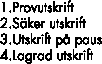
![]()
En lagrad utskriftsfil kan inte lagras om:
tillvalet hårddisk är inte installerad i skrivaren.
det totala antalet filer för Provutskrift, Säker utskrift, Utskriftskö eller Lagrad utskrift i skrivaren överskrider 100. (Det maximala antalet varierar beroende på datavolymen i filerna.)
filen innehåller över 1 000 sidor.
skickade eller lagrade filer i skrivaren innehåller fler än 9 000 sidor totalt.
![]()
Om en lagrad utskriftsfil inte har lagrats på rätt sätt kontrollerar du felloggen på kontrollpanelen.
Lagrade dokument i skrivaren finns kvar även när du har stängt av skrivaren. Däremot används inställningarna [Autoradera tillf utskrjobb] eller [Autoradera lagr utskrjobb] först.
Om programmet har en sorteringsfunktion kontrollerar du att den inte är vald innan du skickar ett utskriftsjobb. Som standard sorteras lagrade utskriftsjobb av skrivardrivrutinen. Om ett sorteringsalternativ väljs från dialogrutan Skriv ut i programmet kan det hända att det blir fler utskrifter än önskat.
Lagrade utskriftsfiler som skrivs ut eller tas bort med Web Image Monitor när du valt [Lagrade utskriftsjobb] på kontrollpanelen kommer fortfarande att visas på displayen. Däremot visas ett felmeddelande om du försöker skriva ut eller ta bort de här lagrade utskriftsfilerna.
Om lagrade filer har liknande och långa filnamn kan det vara svårt att känna igen den fil som du vill skriva ut på displayen. Skriv ut den önskade filen genom att antingen kontrollera användar-ID eller den tid som filen skickades, eller genom att ändra filnamnet till något som enkelt kan kännas igen.
Om du anger dokumentnamnet i [Detaljer...] i skrivarens drivrutin, visas det namnet på displayen.
![]()
Mer information om felloggen i displayen finns i Kontrollera Fellogg
 .
.Mer information om [Autoradera tillf utskrjobb] och [Autoradera lagr utskrjobb] finns i System-menyn
 .
.